
Створення, видалення та використання динамічних підбірок в iTunes на ПК
Ви можете створити динамічну підбірку, яка автоматично впорядковуватиме пісні та інший медіавміст у підбірки на основі вказаних вами критеріїв. Коли ви додаватимете або вилучатимете елементи зі своєї медіатеки iTunes, які відповідають критеріям динамічної підбірки, ця підбірка додаватиме їх автоматично.
Наприклад, можна створити динамічну підбірку, яка міститиме найулюбленіші рок-пісні, які опублікували до 1990 чи після 2000 року. Коли ви імпортуєте пісні з компакт-диска, вони автоматично додаватимуться в динамічну підбірку, якщо відповідатимуть критеріям.
Створені вами динамічні підбірки позначаються іконкою ![]() .
.
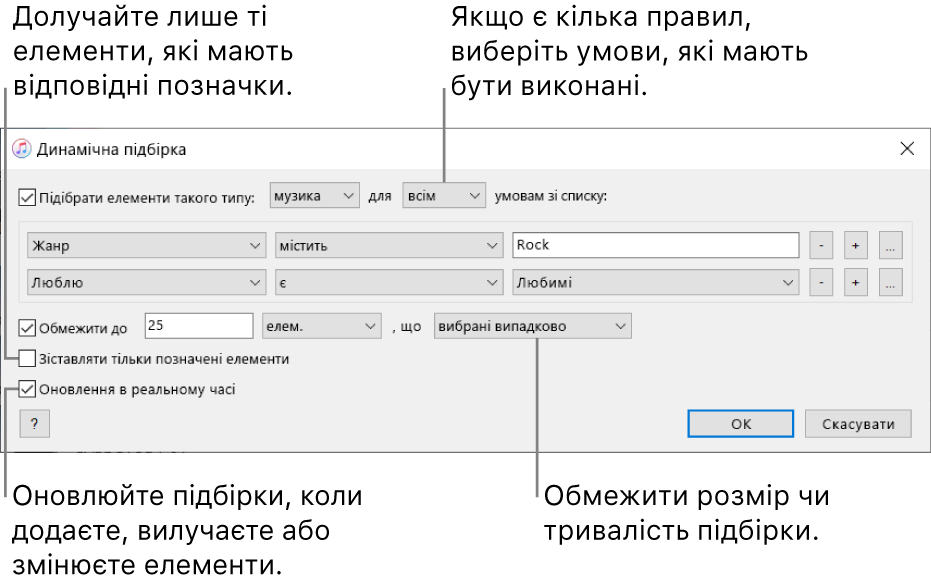
Як створювати динамічні підбірки
Відкрийте програму iTunes
 на ПК.
на ПК.Виберіть Файл > Створити > Динамічна підбірка, а тоді вкажіть критерій.
Виберіть перше правило. Клацніть перше спливне меню, виберіть опцію (як-от жанр, уподобання чи рік), а потім створіть правило за допомогою інших доступних меню та полів (доступність залежить від вибору в першому спливному меню).
Наприклад, щоб долучити рок-пісні, виберіть «Жанр» у першому спливному меню та умову «містить» у другому, а потім введіть «Рок» у текстовому полі. Відтепер усі рок-пісні додаватимуться автоматично.
Додавайте або вилучайте правила. Щоб указати додаткові правила, клацніть
 . Щоб вилучити правило, клацніть
. Щоб вилучити правило, клацніть  .
. Вкладайте правила. Щоб додати інший набір критеріїв у межах правила, клацніть
 .
. Наприклад, щоб додавати найулюбленіші рок-пісні, які побачили світ до 1990 або після 2000 року, додайте два вкладені правила.
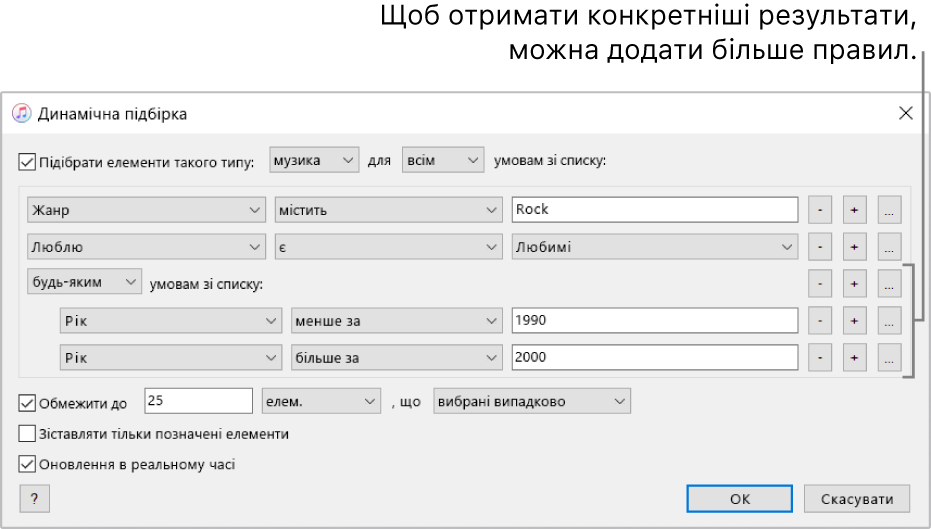
Указуйте межі кількох правил. Якщо ви маєте щонайменше два правила, угорі вікна динамічної підбірки з’явиться спливне меню, у якому ви зможете вказати, чи має елемент відповідати певному критерію, чи всім критеріям, які вибрані для динамічної підбірки.
Щоб мати більше контролю над динамічною підбіркою, виконайте наведені нижче дії.
Ліміти. Щоб обмежити розмір і вміст динамічної підбірки, поставте позначку «Обмежити» й виберіть потрібні опції. Наприклад, обмежте тривалість динамічної підбірки до 2 годин, а її склад — лише нещодавно доданими піснями.
Добирати лише позначені елементи. Поставте позначку «Зіставляти тільки позначені елементи», щоб долучати лише ті елементи, які в медіатеці мають мітку. Перегляньте розділ Запобігання відтворенню пісні.
Оновлення в реальному часі. Поставте позначку «Оновлення в реальному часі», щоб програма iTunes оновлювала динамічну підбірку, коли ви додаєте елементи в медіатеку, вилучаєте або змінюєте їх.
Натисніть кнопку OK.
Ваша нова динамічна підбірка відображатиметься разом з іншими підбірками на бічній панелі. Коли ви вибираєте динамічну підбірку на бічній панелі, ви бачите перелік елементів, які відповідають зазначеним критеріям.
Введіть назву для динамічної підбірки вгорі головного вікна.
Як редагувати динамічні підбірки
Ви не можете додавати або вилучати елементи безпосередньо з динамічної підбірки. Щоб змінити вміст такої підбірки, необхідно змінити її критерії.
Відкрийте програму iTunes
 на ПК.
на ПК.Виберіть «Динамічна підбірка» на бічній панелі.
Клацніть «Редагувати правила» в основній частині вікна.
Змініть, додайте або вилучіть правила чи елементи керування, а тоді натисніть кнопку OK.
Примітка. Якщо потрібно змінити порядок елементів у динамічній підбірці, виберіть меню Перегляд > Сортувати за. Якщо вибрати меню Перегляд > Сортувати за > Порядок у підбірці, ви зможете розташувати елементи в потрібному порядку.
Як перейменовувати динамічні підбірки
Відкрийте програму iTunes
 на ПК.
на ПК.Виберіть «Динамічна підбірка» на бічній панелі.
Виберіть назву динамічної підбірки вгорі вікна, а потім введіть нову назву.
Як видаляти динамічні підбірки
Відкрийте програму iTunes
 на ПК.
на ПК.Виберіть «Динамічна підбірка» на бічній панелі, а потім натисніть клавішу Delete.
Видаляється лише динамічна підбірка. Елементи з цієї підбірки залишаються у вашій медіатеці iTunes і на комп’ютері.